Otázka
Problém: Jak opravit nefunkční nabídku Start v aktualizaci Windows 10 Fall Creators?
18. října jsem upgradoval na Windows V1709 a nyní je nabídka Start zcela nefunkční. Navzdory skutečnosti, že mnoho dlaždic a univerzálních aplikací zmizelo, nabídka Start a Cortana často vůbec nereagují. Stisk klávesy Windows nereaguje, takže pro otevření aplikace ji musím vyhledat pomocí vyhledávání (Windows + S). Pokaždé však musím restartovat Windows, abych udělal Start a Cortana na zase pracovat. Je něco, co bych mohl udělat, abych to napravil?
Vyřešená odpověď
Microsoft spustil aktualizaci Windows 10 Fall Creators Update 17. října. Jak se očekávalo, čtvrtá hlavní aktualizace vyvolala mnoho diskuzí mezi členy komunity Windows. Většina aktuálně odeslaných komentářů a zpráv bohužel není ve prospěch společnosti Microsoft.[1]
Mnoho lidí si kvůli kompatibilitě nemohlo stáhnout aktualizaci Fall Creators Update (V1709).[2] problémy. Ostatní nemohou aktualizaci nainstalovat, protože v určitém okamžiku zamrzne nebo vrací chyby (0x800F0922, 0x80245006, 0x80190001 atd.).
Tyto problémy však nejsou tak nepříjemné ve srovnání s nereagující nebo nefunkční nabídkou Start.
Již jsme vytvořili článek o chybějící aplikace a dlaždice v nabídce Start, ale zcela nefunkční Start, který nereaguje, zatím nebyl vyřešen.
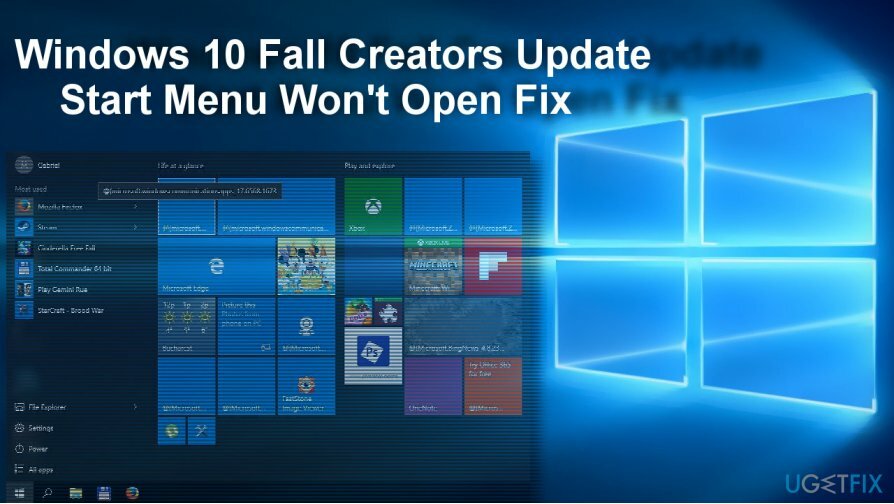
Podle zpráv lidí bylo hned po instalaci aktualizace mnoho aplikací Store odepnuto z nabídky Start a nelze je spustit. Zobrazují se však v seznamu Programy a funkce. Tato otravná porucha často končí úplnou nereakcí nabídky Start a pádem.
Pokud jde o chybějící aplikace v nabídce Start, klikněte na výše uvedený odkaz. Pokud narazíte na problém, kdy nabídka Start vůbec nereaguje a jediný způsob, jak otevřít některé aplikace, panely a funkce, je vyhledat je kliknutím klíč Windows[3] + S klávesovou zkratku, můžete zkusit následující opravy nabídky Start.
Jak opravit nefunkční nabídku Start od aktualizace Fall Creators
Chcete-li opravit poškozený systém, musíte si zakoupit licencovanou verzi Reimage Reimage.
Je důležité zdůraznit skutečnost, že Microsoft vydává pouze dvě aktualizace funkcí ročně. Tyto aktualizace obsahují obrovské množství změn, vylepšení a oprav, takže je prakticky nemožné dokonale přizpůsobit aktualizaci milionům různých zařízení. Jsme si však docela jisti, že všechny hlavní chyby budou v blízké budoucnosti opraveny.
Oprava 1. Přeinstalujte ovladač zobrazení
Chcete-li opravit poškozený systém, musíte si zakoupit licencovanou verzi Reimage Reimage.
- Pokud se aktuálně otevře vaše nabídka Start, klikněte pravým tlačítkem na klíč Windows a vyberte Správce zařízení.
- Rozšířit Displejové adaptéry a odinstalujte ovladače zobrazení videa (Intel a Nvidia).
- Poté přejděte na web výrobce a stáhněte si nejnovější verze ovladačů.
- Případně můžete kliknout na Akce karta na Správce zařízení a vyberte Vyhledejte změny hardwaru.
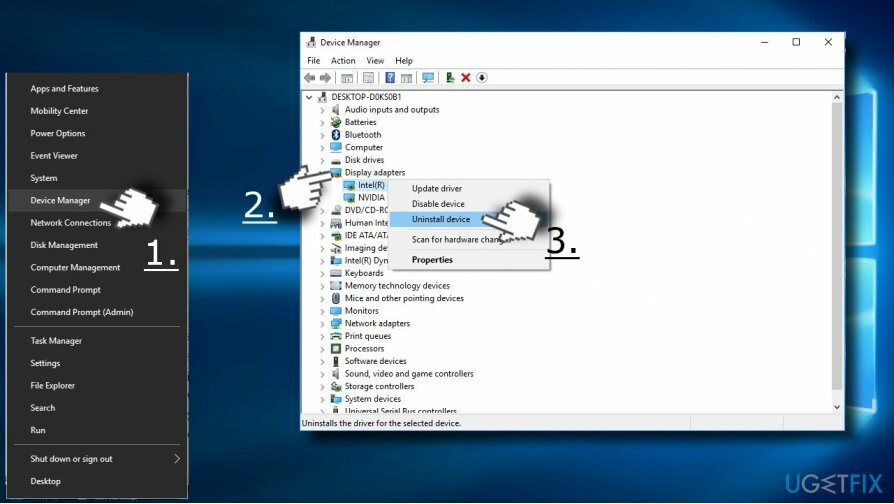
- Jakmile jsou ovladače znovu nainstalovány, restartujte systém.
Oprava 2. Spusťte prostředí Windows PowerShell
Chcete-li opravit poškozený systém, musíte si zakoupit licencovanou verzi Reimage Reimage.
- Spusťte jej buď kliknutím pravým tlačítkem myši na Start (funkce kliknutí pravým tlačítkem by měla stále fungovat) a zadejte powershell. V případě, že se nabídka Start neotevře, stiskněte klávesu Windows + S, zadejte PowerShell.
- Klikněte pravým tlačítkem na možnost PowerShell a vyberte Spustit jako administrátor.
- Když se program načte, zadejte Get-AppXPackage -AllUsers | Foreach {Add-AppxPackage -DisableDevelopmentMode -Register “$($_.InstallLocation)\\AppXManifest.xml”} a klikněte Vstupte.
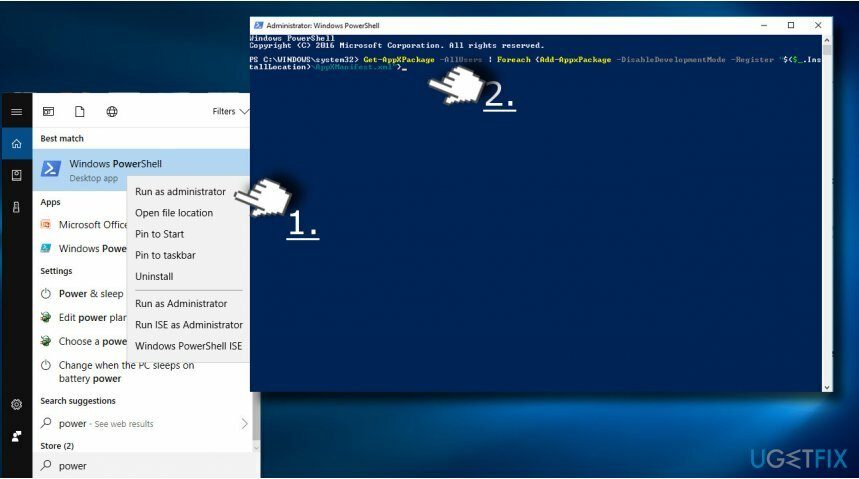
- Počkejte na dokončení procesu a restartujte počítač.
Oprava 3. Spusťte Editor registru systému Windows
Chcete-li opravit poškozený systém, musíte si zakoupit licencovanou verzi Reimage Reimage.
- lis Klávesa Windows + R a typ regedit, a stiskněte Vstupte.
- Najít HKEY_CURRENT_USER\\Software\\Microsoft\\Windows\\CurrentVersion\\Explorer\\Advance klíč.
Poznámka. Můžete použít Najdi další vyberte sekci Upravit, abyste místo našli rychleji. - Vstupte HKEY v dialogovém okně a budete přesměrováni do složky.
- Když dosáhnete posledního bodu označeného klíče, najděte PovolitXAMLStartMenu vstup.
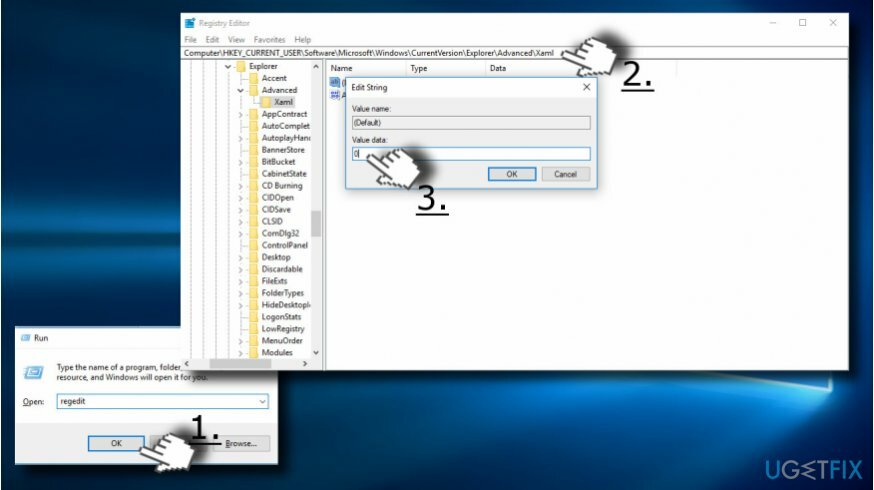
- Klikněte na něj pravým tlačítkem a vyberte Novinka –> DWORD hodnota.
- Změňte výchozí hodnotu na 0. Pokud je již nastaveno na toto číslo, neprovádějte žádné změny. Pokud jste jej upravili, klikněte OK.
- Nakonec zavřete Editor registru systému Windows a restartujte počítač.
Oprava 4. Vraťte aktualizaci zpět
Chcete-li opravit poškozený systém, musíte si zakoupit licencovanou verzi Reimage Reimage.
Pokud žádná z výše uvedených metod nepomohla a nemůžete snést problémy s nabídkou Start na Fall Creators Update, můžete aktualizaci vrátit zpět, dokud Microsoft nevydá opravu.
- lis Klávesa Windows + I a otevřít Aktualizace a zabezpečení sekce.
- Klikněte na Zotavení knoflík.
- Klikněte Začít tlačítko pod Vraťte se k dřívějšímu sestavení.
- Vyberte možnost, zda chcete Uchovávejte mé soubory nebo Odstraňte vše.
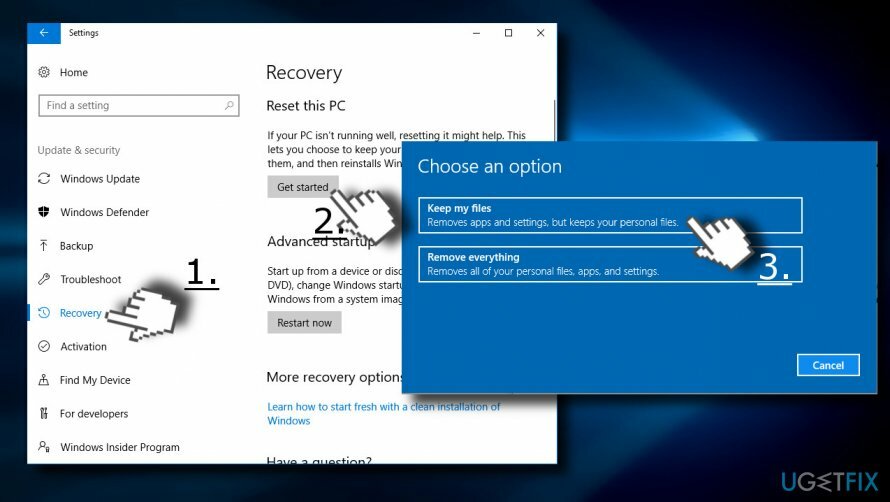
Opravte své chyby automaticky
Tým ugetfix.com se snaží ze všech sil pomoci uživatelům najít nejlepší řešení pro odstranění jejich chyb. Pokud se nechcete potýkat s technikami ruční opravy, použijte automatický software. Všechny doporučené produkty byly testovány a schváleny našimi profesionály. Nástroje, které můžete použít k opravě chyby, jsou uvedeny níže:
Nabídka
Udělej to teď!
Stáhnout FixŠtěstí
Záruka
Udělej to teď!
Stáhnout FixŠtěstí
Záruka
Pokud se vám nepodařilo opravit chybu pomocí Reimage, kontaktujte náš tým podpory a požádejte o pomoc. Sdělte nám prosím všechny podrobnosti, o kterých si myslíte, že bychom měli vědět o vašem problému.
Tento patentovaný proces opravy využívá databázi 25 milionů součástí, které mohou nahradit jakýkoli poškozený nebo chybějící soubor v počítači uživatele.
Chcete-li opravit poškozený systém, musíte si zakoupit licencovanou verzi Reimage nástroj pro odstranění malwaru.

VPN je zásadní, pokud jde o to soukromí uživatele. Online sledovače, jako jsou soubory cookie, mohou používat nejen platformy sociálních médií a jiné webové stránky, ale také váš poskytovatel internetových služeb a vláda. I když použijete nejbezpečnější nastavení prostřednictvím webového prohlížeče, stále můžete být sledováni prostřednictvím aplikací připojených k internetu. Kromě toho prohlížeče zaměřené na soukromí, jako je Tor, nejsou optimální volbou kvůli snížené rychlosti připojení. Nejlepším řešením pro vaše maximální soukromí je Soukromý přístup k internetu – být anonymní a zabezpečený online.
Software pro obnovu dat je jednou z možností, která by vám mohla pomoci obnovit své soubory. Jakmile soubor smažete, nezmizí ve vzduchu – zůstane ve vašem systému, dokud na něj nebudou zapsána žádná nová data. Data Recovery Pro je software pro obnovu, který hledá pracovní kopie smazaných souborů na vašem pevném disku. Pomocí tohoto nástroje můžete zabránit ztrátě cenných dokumentů, školních prací, osobních obrázků a dalších důležitých souborů.